U盘插入电脑没反应解决办法。很多同学都会遇正常的U盘插入自己的电脑的时候,读取不到里面的资料,这是怎么回事呢?之前还能正常的使用,是驱动的问题吗?还是什么U盘的问题?......
2016-10-02 200 电脑故障解决
在电脑的所有配件中,主板是决定计算机整体系统性能的一个关键性部件,好的主板可以让电脑更稳定地发挥系统性能,反之,系统则会变得不稳定。实际上主板本身的故障率并不是很高,但由于所有硬件构架和软件系统环境都是搭在这块板子上,而且我们很多的情况下也是凭借主板发出的信息来判断其他设备存在的故障。所以掌握了它,你就会发现——解决电脑故障的方法就在您的身边!
一、开机自检与开机故障的处理
喜爱电脑的朋友们都会知道,计算机启动过程是个很复杂的过程。在我们按下起动键时,供电电压还是不稳定的,主板控制芯片组会向 CPU 发出一个 RESET 信号,让 CPU 初始化。当电源稳定供电后,芯片组便撤去 RESET 信号,CPU 马上就从地址 FFFF0H 处开始执行指令,这个地址在系统 BIOS 的地址范围内,无论是 Award BIOS 还是 AMI BIOS,放在这里的只是一条跳转指令,跳到系统 BIOS 中真正的启动代码处。系统 BIOS 的启动代码首先要做的事情就是进行 POST(加电自检)。POST 的主要任务是检测系统中的一些关键设备是否存在和能否正常工作,如内存和显卡等。如果这个时候系统的喇叭发出的不是一声清脆的“嘀”声,那就有可能是内存条或是显示卡等出故障了。具体的错误一般可以从警报声的长短和次数来判断。比如目前最常见的 Award BIOS 开机鸣叫声的具体意义如下,供大家参考:
1 短:系统正常启动
2 短:常规错误,请进入 CMOS SETUP 重新设置不正确的选项
1 长 1 短:RAM 或主板出错。
1 长 2 短:显示器或显示卡错误。
1 长 3 短:键盘控制器错误。
1 长 9 短:主板 Flash RAM 或 EPROM 错误,BIOS 损坏。
重复长响:内存条未插紧或损坏。
不停地响:电源,显示器未和显示卡连接好。
重复短响:电源有问题
如果 BIOS 自检没有问题的话,多数电脑开机画面将有两到三屏,其中第一屏为显卡的相关信息,如生产厂商、图形芯片类型、显存容量等内容,如果此处显示的信息与显卡标称的指标有异,那么显卡很可能存在问题。第二屏显示的信息比较多,有内存自检数值、BIOS 信息(系统 BIOS 的类型、序列号和版本号等内容)、主板信息代码等,如果内存存在质量问题,会在这里有提示。第三屏画面上半部分的框中会显示电脑的主要配置,而下面将显示 PCI 插槽中设备 IRQ 等信息。如果一切正常,在显示完第三屏画面后将启动操作系统。这时最常出现的不能启动故障就是找不到硬盘。除线路接触不好外,一般找不到硬盘的原因,主要是硬盘物理损坏,但有时也会有因硬盘主引导区信息被病毒破坏而导致的原因。
另外,由于现在 CPU 发热量非常大,所以许多主板都提供了严格的温度监控和保护装置。一般 CPU 温度过高,或主板上的温度监控系统出现故障,主板就会自动进入保护状态。拒绝加电启动,或报警提示。往往由于主板温度监控线的脱落,而导致主板自动进入保护状态,拒绝加电。所以当你的主板无法正常启动或报警时,先检查下主板的温度监控装置是否正常才对。
二、主板常见故障的处理
1、CMOS 故障
在开机自检时如果总是出现“CMOS checksum error-Defaults loaded”的提示,而且必须按 F1,Load BIOS default 才能正常开机。通常发生这种状况都是因为主板上给 CMOS 供电的电池没电了导致,因此建议先换电源看看。如果此情形依然存在,那就有可能是 CMOS RAM 有问题,因为 CMOS RAM 我们个人是无法维修的,所以建议送回原厂处理。
开机后提示“CMOS Battery State Low”,有时可以启动,使用一段时间后死机,这种现象大多是 CMOS 供电不足引起的。对于不同的 CMOS 供电方式,采取不同的措施:(1)焊接式电池:用电烙铁重新焊上一颗新电池即可。(2)钮扣式电池:直接更换。(3)芯片式:更换此芯片最好采用相同型号芯片替换。如果更换电池后时间不长又出现同样现象的话,很可能是主板漏电,可检查主板上的二极管或电容是否损坏,也可以跳线使用外接电池。
2、主板元器件及接口损坏
主板的平面是一块 PCB 印刷电路板,上面布满了插槽、芯片、电阻、电容等。其中任何元器件的损坏都会导致主板不能正常工作。比如主板上的芯片,一般的非整合主板都有两个芯片,一个是南桥芯片,一个是北桥芯片。如果北桥芯片坏了,CPU 与系统的主界面交换就会出现问题。南桥芯片一旦出现问题,电脑就会失去磁盘控制器功能,这和没有了硬盘是没什么两样的。可见这两个芯片有多重要!如果这两个芯片烧掉了,那可是个致命伤,除非送回原厂去修。如果是整合主板就更麻烦了,因为它只有一个芯片,要是坏了可比一般的主板的问题还要严重。再比如主板上的铝电解电容(一般在 CPU 插槽周围),其内部采用了电解液由于时间、温度、质量等方面的原因,会使它发生“老化”现象,这会导致主板抗干扰指标的下降影响机子正常工作。我们可以购买与“老化”容量相同的电容,准备好电烙铁、焊锡丝、松香后,将“老化”的替换即可。如果包换期还没过,最好找商家换块新主板,因为问题虽小,解决起来还是比较麻烦的。还有如果电源质量不好,或其他配件短路往往会造成电阻的烧毁。这种故障的判断,当然要反覆的检查,看各插头、插座是否歪斜,电阻、电容引脚是否相碰,表面是否烧焦,芯片表面是否开裂,主板上的铜箔是否烧断。还要查看是否有异物掉进主板的元器件之间。遇到有疑问的地方,可以借助万用表量一下。触摸一些芯片的表面,如果异常发烫,可换一块芯片试试。
再有就是由于不恰当的带电热拔插,往往会造成主板接口的损坏。比如因热拔插打印机造成的并口损坏故障就很多,在不准备换主板的前提下,解决的办法:一是找一家具备芯片级维修能力的厂家维修;二是添加一块多功能卡。
3、主板兼容及稳定性故障
主板的兼容性故障也是大家经常要遇到的问题之一,比如无法使用大容量硬盘、无法使用某些品牌的内存或 RAID 卡、不识别新 CPU 等。导致这类故障的主要原因:一是主板的自身用料和做工存在问题;二是主板 BIOS 存在问题,一般通过升级新版的 BIOS 就能够解决。
主板的稳定性故障也是比较常见的,这类故障是由于元器件功能失效、电路断路、短路引起,其故障现象稳定重复出现,而不稳定性故障往往是由于接触不良、元器件性能变差,使芯片逻辑功能处于时而正常、时而不正常的临界状态而引起。比如由于 I/O 插槽变形,造成显示卡与该插槽接触不良,使显示呈变化不定的错误状态。还有一个不可忽视的问题就是因为主板的过热而导致系统的运行不稳定。出现此类故障一般是由于主板 Cache 有问题或主板设计散热不良引起,笔者在某品牌 815EP 主板上就曾发现因主板散热不够好而导致该故障。在死机后触摸 CPU 周围主板元件,发现其温度非常高且烫手。更换大功率风扇后,死机故障得以解决。对于 Cache 有问题的故障,可以进入 CMOS 设置程序,将 Cache 禁止后即可顺利解决问题,当然,Cache 禁止后速度那就肯定会有影响了。
另外,在主板的保养方面也不容忽视,灰尘是主板最大的敌人之一,灰尘可能令主板遭受致命的打击。我们应定期打开机箱用毛刷或吸尘器除去主板上的灰尘,另外,主板上一些插卡、芯片采用插脚形式,常会因为引脚氧化而接触不良。可用橡皮擦去表面氧化层,重新插接。还有就是在突然掉电时,要马上关上计算机,以免又突然来电把主板和电源烧毁。
4、芯片组与操作系统的兼容问题
大家都知道,主板芯片组的更新换代速度越来越快,新的芯片组所带来的一系列问题也摆在了我们的面前。如很多主板芯片组无法被操作系统正确识别,这直接造成了本来能够支持的新技术不能正常使用以及兼容性问题大量出现。微软也注意到了现今的情况,他们拿出了一些解决办法。例如,Win2000/XP 系统的升级包除了解决安全问题之外,还特别集成诸多芯片组的驱动程序,解决了不少性能与兼容问题。但是,微软做的这些努力毕竟有限,对于一些新技术仍然未能支持。我们不得不更加关注一下主板驱动,这个由芯片组厂商给我们带来的,操作系统的“特别补丁”。有很多朋友对安装相应修补程序的认识并不充分,认为仅仅是为了解决兼容性问题才存在的,它与性能似乎并没有直接的联系,真的是这样吗?事实上如果不安装补丁程序,很可能会导致声卡工作不正常、显卡驱动程序无法正确安装、硬盘将无法打开 DMA 模式、进入节能状态后无法唤醒等故障。
对于 VIA 等兼容芯片组而言,其 4-in-1 补丁程序的正确安装尤为重要。VIA 4-in-1 驱动中包含为符合 ATAPI 接口规范的 IDE 设备提供的驱动程序、AGP VxD Driver(虚拟设备驱动程序)、IRQ(中断请求)路由端口驱动程序及 VIA INF(驱动程序信息)。除了解决兼容性问题之外,VIA 4-in-1 驱动还能实现与 Intel 提供的几种驱动程序相似的功能。由于兼容性问题会随新产品的增多而增加,同时基于对性能优化的考虑,VIA 4-in-1 驱动程序更新比较频繁。不过如果你在应用中没有遭遇问题完全没必要始终更新至最新版本的 4-in-1 驱动程序。
三、主板 BIOS 常见问题
1、BIOS 设置不当导致的故障
由于每种硬件都有自己默认或特定的工作环境,不能随便超越它的工作权限进行设置,所以主板 BIOS 也会因为设置不当而导致故障的出现。比如系统无法正常启动,多与 BIOS 设置有关。像硬盘类型设置有误或者启动顺序设定不当。如果将光驱所在的 IDE 设置为“NONE”,就会导致无法从光驱启动。若设置的 USB 启动设备类型与实际使用的设备不匹配也无法正常启动。再比如一款内存条只能支持到 DDR 266,而在 BIOS 设置中却将其设为 DDR 333 的规格,这样做就会因为硬件达不到要求而造成系统不稳定,即便是能在短时间内正常的工作,电子元件也会随着使用时间的增加而逐渐老化,产生的质量问题也会导致计算机频繁的“死机”。
此外硬盘等 PCI 设备大部分是按 33MHz 标准制造的。在我们超频后,往往会发现系统的整体性竟没有多大改进。有时硬盘还会出现读写错误、声卡可能没法正常发声、网卡和 SCSI 卡可能会出现无法使用的情况,而显示卡有可能会花屏或是造成系统死机。因此,超频至非标准外频的作法是不划算的。为了整体系统的稳定,我们应该正确设置 PCI 总线频率相对于系统总线的分频。当由于 BIOS 设置不当导致故障时,我们可以启动电脑并按 Del 键进入 BIOS 设置,选择“Load Default BIOS Setup”选项,将主板的 BIOS 恢复到出厂时默认的初始状态。
2、BIOS 升级失败的处理
升级主板 BIOS 是解决主板兼容性、稳定性等问题的最佳方案,不容置疑。但在升级 BIOS 提升性能的同时,往往也会出现一些难以预料的事。比如在升级过程中突然断电、升级时用错了升级文件、升级文件的版本不正确、升级文件被修改过(例文件受病毒侵袭过)等,都会造成主板完全“瘫痪”的严重故障。实际上 BIOS 升级失败之后,并非不可挽回!我们还可以按照以下方法对它进行恢复。
一是利用“BIOS BOOT BLOCK 引导块”恢复,通常情况下 BIOS 中会有一个保留部分不会被刷新,那就是 BOOT BLOCK 程序,即使 BIOS 刷新失败,Boot Block 还是能够控制 ISA 显卡与软驱。但是现在多数主板不支持 ISA,所以还是利用软驱吧!这时你只需在其他计算机上制作一张 DOS 启动盘,并将 BIOS 升级程序和 BIOS 文件拷贝到这个 DOS 启动盘,然后重建一个 Autoexec.bat 文件,其内容就是用于执行自动升级 BIOS 的命令(对于采用 Award 公司 BIOS 的主板而言,应执行“Awdflash BIOS 升级文件名/SN/PY”命令。对于采用 AMI 公司的 BIOS 的主板而言,用户应执行“Amiflash BIOS 升级文件名/A”命令) 。接下来将该软盘插入 BIOS 升级失败的计算机的软驱中,打开计算机电源,系统就会使用软盘上的操作系统启动,并自动执行 BIOS 刷新操作(屏幕上不会显示任何内容)。操作完毕之后再次重新启动计算机即可恢复。不过,如果有些 BIOS 在刷新时将 BOOT BLOCK 部分也进行了刷新,这样的 BIOS 就无法按照此种方法恢复了。
二是热插拔法,如果损坏比较严重,连 Boot Block 引导块也一起损坏,可以试用“热插拔”来修复。当 BIOS 完成 POST 上电自检、系统启动自举程序后,由操作系统接管系统的控制权。完成启动过程后,BIOS 已完成了它的使命,之后它基本是不工作的。首先放掉身上的静电,找到一台与已坏主板相同型号的主板,分别拔出两块主板的 BIOS 芯片,然后将好主板的 BIOS 芯片插回 BIOS 插座,注意不能插得太紧,只要引脚能刚刚接触到插座即可。启动电脑,进入纯 DOS 状态,将好 BIOS 芯片拨出来,再将坏 BIOS 芯片插到该主板上,进行 BIOS 刷新,问题就可以解决了。不过,本方法需要带电插拔 BIOS ROM 芯片,具有一定的危险性,操作失败可能会破坏主板,如果您没有这方面的经验,最好不要采用此方法。如果以上的方法都不能解决问题的话,就只能将主板送专业维修点用专业 EPROM 写入器(可擦写可编程只读存储器”,即 Erasable Programmable Read -Only Memory)进行维修了。
标签: 电脑主板故障处理
相关文章
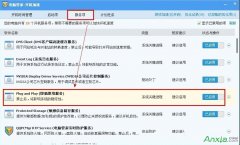
U盘插入电脑没反应解决办法。很多同学都会遇正常的U盘插入自己的电脑的时候,读取不到里面的资料,这是怎么回事呢?之前还能正常的使用,是驱动的问题吗?还是什么U盘的问题?......
2016-10-02 200 电脑故障解决

朋友的电脑无法启动了,自己又不知道怎么去处理,就打电话给我问是怎么回事。问清楚情况后,朋友告诉我去县城买了条新内存。于是我把新增的内存条拔出后,电脑又能成功启动了......
2016-11-12 200 电脑故障解决

以下内容特别写给在单位负责电脑维修事务的兄弟们,平时一定要心里默念这十条规范。这十条规范是小编看了有人写的维修电脑的痛苦之后,结合自己的经历所写,如果你认同那说明......
2016-11-16 201 电脑维修

反应运行某程序的是否出现提示丢失缺少D3D11.DLL文件导致程序打不开的情况,那么为什么会出现该系统提示呢。小编这就来讲解系统提示丢失、缺少D3D11.DLL文件的解决方法吧。具体内容......
2017-04-24 201 D3D11.DLL

相信很多玩游戏的朋友都知道盗号吧,玩着玩着号就被盗了,那么是什么原因导致的呢,而很多朋友在玩游戏的时候也会 系统提示没有找到dsound.dll文件 ,这时候我们该怎么办,今天小......
2017-04-26 200 dsound.dll